İPad Ana Sayfa düğmeniz takılı kaldı ve ne yapacağınızdan emin değilsiniz. Kaç kez basmaya çalışırsanız çalışın, hiçbir şey olmuyor. Bu yazıda ben iPad Ana Ekran düğmeniz çalışmadığında ne yapmanız gerektiğini açıklayın ve bugün nasıl tamir ettirebileceğinizi açıklayın !
zeytin ağaçları İncil'de neyi temsil eder
İPad'im Bozuldu mu? Tamir Edilmesi Gerekiyor mu?
İPad Ana Ekran düğmeniz çalışmıyor olsa bile, bir donanım sorunu olmayabilir! İPad'inizde bir düğmeye bastığınızda, yazılım bu, iPad'inize görevi gerçekleştirmesini söyler. İPad'iniz küçük bir yazılım sorunu yaşıyor olabilir!
AssistiveTouch'ı açın
Apple, iPad Ana Ekran düğmeniz takılı kaldığında veya hiç çalışmadığında geçici bir çözüm geliştirdi. Yardımcı dokunmatik . AssistiveTouch açıkken, iPad'inizin ekranında sanal bir düğme görünecektir. Bu düğme, iPad'inizi kilitlemenizi, iPad'inizi kapatmanızı ve çok daha fazlasını yapmanızı sağlar.
İPad'inizde AssistiveTouch'ı açmak için şuraya gidin: Ayarlar -> Erişilebilirlik -> AssistiveTouch . Ardından, AssistiveTouch'ın yanındaki anahtarı açın. Bunu yaptığınız anda, iPad'inizin ekranında küçük bir düğme görünecektir.
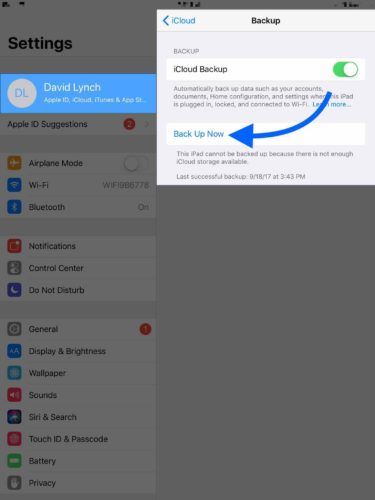
AssistiveTouch ekranda göründüğünde, parmağınızı ekranda sürüklemek için kullanabilirsiniz. Düğmeyi kullanmak için, sadece üzerine dokunun!
Biri Kullanırsanız iPad Kılıfını Çıkarın
Pek olası olmasa da, iPad'inizin kılıfı onu tamamen aşağı bastırmanızı engellediği için iPad Ana Sayfa düğmeniz çalışmıyor olabilir. İPad'inizin kılıfını çıkarmayı ve Ana Ekran düğmesine tekrar basmayı deneyin. Yine de işe yaramazsa, bir sonraki adıma geçin!
Hala Ana Ekran Düğmesine Basıyor musunuz, Yoksa Tamamen Sıkışmış mı?
Esasen iki farklı Ana Sayfa düğmesi sorunu türü vardır:
- Tamamen sıkıştığı için bastıramazsınız.
- Bastırabilirsin ama hiçbir şey olmuyor.
Birinci senaryo iPad'inizi tanımlıyorsa, tek seçeneğiniz onu onarmak olabilir. Kir, pislik ve diğer kalıntılar ara sıra iPad'inizin Ana Ekran düğmesine sıkışabilir. Herhangi bir şeyi temizleyip temizleyemeyeceğinizi görmek için mikrofiber bir bezle silmeyi deneyin.
Muhtemelen bunda pek başarılı olmayacaksınız çünkü iPad'inizi açmadan onu temizlemenin gerçekten kolay bir yolu yok. İPad Ana Ekran düğmenizi düzeltmek istiyorsanız, bu makalenin 'iPad'inizi Onarın' bölümüne gidin.
İPad Ana Sayfa düğmeniz sıkışmadıysa soruna yazılımın neden olma ihtimali vardır. Sorunu denemek ve düzeltmek için aşağıdaki sorun giderme adımlarını uygulayın!
İPad'inizi Yeniden Başlatın
İPad ana düğmeniz çalışmadığında yazılımla ilgili ilk sorun giderme adımı, onu kapatıp tekrar açmaktır. Bu, soruna neden olabilecek küçük bir yazılım sorununu çözebilir.
iphone'dan fotoğraf gönderemiyorum
Güç düğmesini basılı tutun, ardından 'kapatmak için kaydırın' göründüğünde kırmızı güç simgesini kaydırın. Birkaç saniye bekleyin, ardından Apple logosu görünene kadar güç düğmesini tekrar basılı tutun.
İPad'inizi Yedekleyin
Geri yükleme adımına geçmeden önce, ilk olarak iPad'inizi yedeklemenizi tavsiye ederim. Bu şekilde, gerçekten geri yüklemeyi gerçekleştirdiğinizde, yedeklemeden hızla geri yükleyebilir ve hiçbir veri veya bilginizi kaybetmezsiniz.
İPad'inizi yedeklemek için onu bilgisayarınıza takın ve iTunes'u açın. Ayrıca gidebilirsiniz Ayarlar -> Adınız -> iCloud -> iCloud Yedekleme -> Şimdi Yedekle .
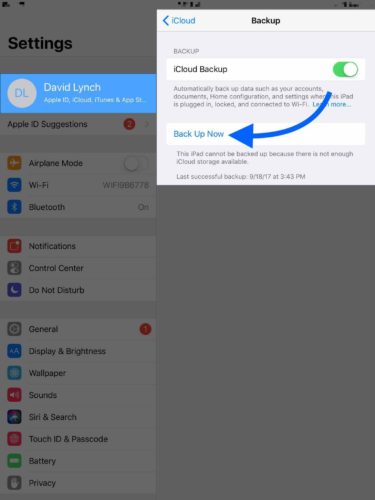
İPad'inizi DFU Moduna Geçirin
Artık iPad'iniz yedeklendiğine göre, onu yerleştirme zamanı DFU modu ve geri yükleme . Tek bir sorun var - Ana Sayfa düğmesi bozuk! Çalışan bir Ana Sayfa düğmesi olmadan iPad'inizi geleneksel şekilde geri yükleyemezsiniz.
Bunun yerine, geri yüklemeyi gerçekleştirmek için özel bir yazılım kullanmanız gerekecektir. Kişisel olarak test ettiğimiz Tenorshare 4uKey'i öneriyoruz ve incelendi .
Bir DFU geri yüklemesinin iPad'inizin Ana Sayfa düğmesini düzelteceğini garanti edemeyiz çünkü bir donanım sorunu nedeniyle hâlâ çalışmıyor olabilir. Sorunu çözemeyebilecek üçüncü taraf bir yazılım için ödeme yapmak yerine sadece Ana Sayfa düğmesinin onarılmasını isteyebilirsiniz. Bu makalenin son adımı, her ikisi de iPad'inizi düzeltmenize yardımcı olacak en iyi iki onarım seçeneğinizi tartışıyor!
İPad'inizi Onarın
Tüm sorun giderme adımlarını tamamladıysanız ve iPad Ana Sayfa düğmeniz hâlâ çalışmıyorsa, onarım seçeneklerinizi keşfetmenin zamanı gelmiştir. AppleCare + kullanıyorsanız, yerel Apple Store'unuzda bir randevu ayarlayın ve iPad'inizi içeri getirin.
Ancak iPad Ana Ekran düğmeniz ıslandıktan sonra çalışmayı durdurursa Apple Store size yardımcı olamaz. AppleCare + sıvı hasarını karşılamaz, bu nedenle yapabileceklerinin en iyisi iPad'inizi tamamen değiştirmektir, bu da ucuz olmayacaktır.
Ayrıca adlı bir onarım firmasını tavsiye ederiz. Nabız . 60 dakika gibi kısa bir süre içinde, uzman bir teknisyeni doğrudan size gönderecekler. Puls teknisyenleri, iPad Ana Ekran düğmesi sorununun temel nedeni buysa, iPad'inizin Ana Sayfa düğmesini onarabilir ve su hasarı sorunlarını gidermeye yardımcı olabilir.
çifte gökkuşağı ruhsal olarak ne anlama gelir
iPad Ana Sayfa Düğmesi: Düzeltildi!
İPad'inizin Ana Sayfa düğmesini başarıyla düzelttiniz veya gerekirse tamir ettirmek için harika bir seçeneğiniz var. Bir dahaki sefere iPad Ana Sayfa düğmeniz çalışmadığında, tam olarak ne yapmanız gerektiğini bileceksiniz. İPad'iniz hakkında başka sorularınız varsa, aşağıdaki yorumlar bölümüne bırakın.